Trebate sjajan alat za sinkronizaciju vašeg Linux poslužiteljakoji brzo funkcionira i podržava klijente na više platformi? Provjerite Seafile na Linuxu. Riječ je o korporacijskom rješenju za sinkronizaciju datoteka koje olakšava prijenos podataka s mjesta na mjesto putem LAN-a i interneta.
Montaža
S obzirom na to koliko različitih vrsta Linux poslužiteljaOperativni sustavi su tamo, programeri su se odlučili za generiranje „Linux instalatora“. Da biste postavili Seafile na Linux, otvorite terminal i koristite wget alat za preuzimanje za preuzimanje najnovijeg paketa.
64 bitni:
wget https://download.seadrive.org/seafile-server_6.2.3_x86-64.tar.gz
32 bitna:
wget https://download.seadrive.org/seafile-server_6.2.3_i386.tar.gz
Nakon što zgrabite softver poslužitelja, morat ćete izdvojiti arhivu u koju je zapakiran. Učinite to katranom.
tar xvzf seafile-server_*.tar.gz
Izvođenje naredbe tar s tim slovima ćeotpakirajte cijelu arhivu, izvadite je i smjestite u istu mapu u koju ste preuzeli. Odavde ćete trebati pomoću naredbe CD-a za ulazak u izvučeni arhivski arhiv.
cd seafile-server_6.2.3_x86-64
ili
cd seafile-server_6.2.3_i386
Kao što je već spomenuto, poslužiteljski softver Seafilegenerički je instalacijski program. Umjesto pakiranja za razne Linux distribucije, programeri su uvrstili nekoliko različitih skripti ljuske koje korisnik može pokrenuti kako bi sve krenulo. Da biste pogledali sve pojedinačne skripte ljuske unutar direktorija, koristite naredbu ls.
ls
Da biste posebno isfiltrirali skripte ljuske, razmislite o kombiniranju naredbe ls s zamjenskim brojem i ekstenzije datoteke .sh:
ls *.sh
Postaviti
Postoji mnogo različitih skripti koje treba pokrenuti. Za većinu korisnika skripta koju treba pokrenuti je "setup-seafile.sh". Ako želite postaviti poslužiteljski softver sa SQL-om, a ne zadane postavke, pokušajte pokrenuti “setup-seafile-mysql.sh”. Imajte na umu da je zadana skripta za postavljanje najbolja za većinu korisnika, a ostale su skripte namijenjene naprednim korisnicima koji posebno žele veću kontrolu nad svojim poslužiteljem. Pogledajte web stranicu Seafile za više informacija.
Započnite instalaciju s:
sudo sh setup-seafile.sh
Prvi dio postupka je imenovanje vašeg Seafile poslužitelja. U odjeljku "Što želite koristiti kao naziv ovog poslužitelja morske datoteke?" Unesite naziv vašeg poslužitelja. Pritisnite tipku Enter za nastavak.
Zatim ćete morati odrediti LAN IP adresu poslužitelja. Pomoću naredbe dolje pronađite IP adresu glavnog računala, a zatim je unesite u prompt u terminalu.

Napomena: možda ćete trebati otvoriti zasebni terminal da biste to učinili.
ip addr show | grep "inet 192.168"
U trećem koraku skripta traži od korisnikaodredite gdje Seafile treba spremiti sve podatke koje sinkronizira. Ovaj je imenik prema zadanim postavkama ~ / seafile-data. Za većinu korisnika to će se dogoditi. Ako želite promijeniti, odredite put do lokacije u programu za instalaciju.
Ako želite promijeniti zadani port na kojem poslužuje softver poslužitelja, sljedeća stranica će vam to omogućiti. U suprotnom, pritisnite enter da biste koristili zadane portove i prijeđite na sljedeći korak.
Kad je instaliran softver poslužitelja ikonfigurirano, skripta će ispisati IP, ime poslužitelja, port itd. i pitati je li "ovo u redu". Pročitajte je i pritisnite tipku Enter da biste prošli kroz instalaciju.
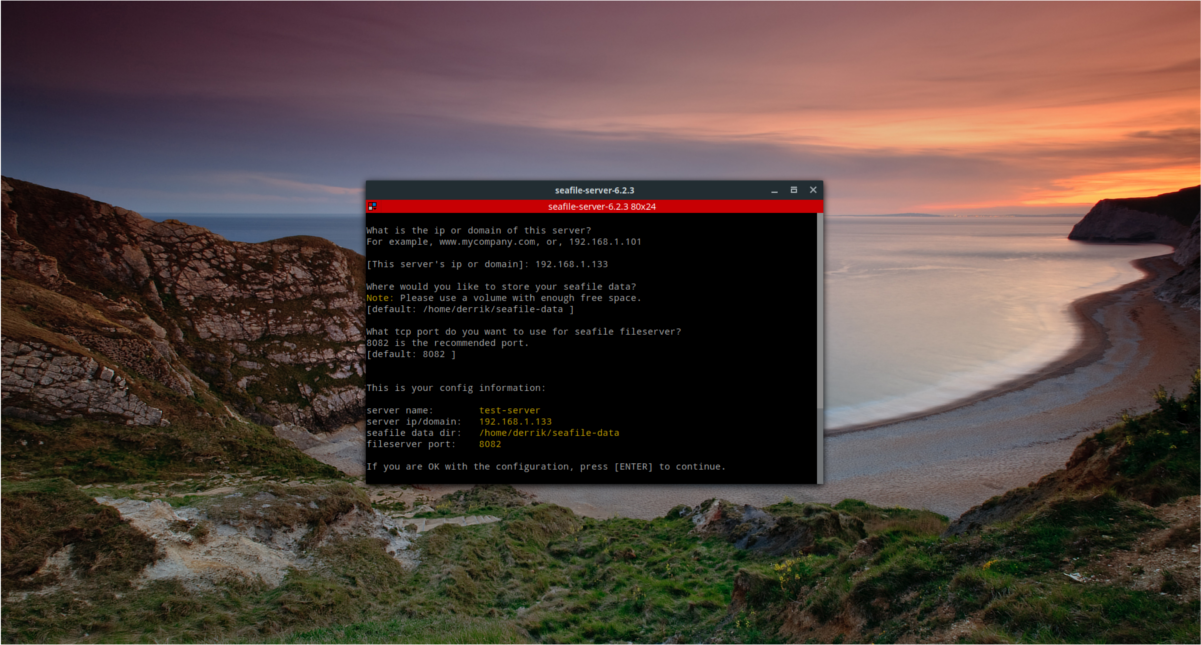
Seafile je instaliran. Da biste pokrenuli poslužitelj, napravite sljedeće:
./seafile.sh start
Da biste zaustavili poslužitelj, učinite:
./seafile.sh stop
Ponovo pokrenite poslužitelj sa
./seafile.sh restart
Instaliranje sinkroniziranih klijenata
Uz poslužiteljski softver, korisnici također moguinstalirajte i Seafile alat za sinkronizaciju na svoj Linux PC. Službeno, GUI alat za sinkronizaciju podržava Ubuntu, Debian, Fedora, Arch Linux, kao i RHEL / CentOS. Da biste ga instalirali, odaberite svoj operativni sustav i slijedite naredbene upute.
Napomena: Ako koristite operativni sustav koji nije naveden u nastavku, umjesto toga morat ćete koristiti generičku verziju Seafile-GUI. Preuzmite ga ovdje.
Ubuntu upute
Softver za sinkronizaciju Seafile kompatibilan je saUbuntu i distribuira se putem PPA, a ne s Debian paketom datoteke za preuzimanje. Ovo je dobar izbor, jer omogućuje programerima da redovito distribuiraju ažuriranja softvera na softver koji se izvodi na vašem poslužitelju. Da biste instalirali softver na svoj Ubuntu uređaj, otvorite terminal i napravite sljedeće:
sudo add-apt-repository ppa:seafile/seafile-client sudo apt-get update sudo apt-get install seafile-gui
Debianove upute
Kao i Ubuntu, Debian ima spremište softvera uisporučiti Seafile. Ovo spremište softvera ima podršku za Debian 7, 8 i 9. Da biste dodali skladište softvera Seafile u svoj Debian stroj, prvo otvorite terminal i steknite root pristup putem Su.
Kad dobijete korijenski pristup, dodajte repo ključvaš sustav kako bi osigurao da će Debian instalirati softver. Zatim odaberite svoju verziju Debiana i koristite naredbu ispod nje da automatski dodate softverski izvor na svoj stroj.
sudo apt-key adv --keyserver hkp://keyserver.ubuntu.com:80 --recv-keys 8756C4F765C9AC3CB6B85D62379CE192D401AB61
Debian 7
echo deb http://deb.seadrive.org wheezy main | sudo tee /etc/apt/sources.list.d/seafile.list
Debian 8
echo deb http://deb.seadrive.org jessie main | sudo tee /etc/apt/sources.list.d/seafile.list
Debian 9
echo deb http://deb.seadrive.org stretch main | sudo tee /etc/apt/sources.list.d/seafile.list
Nakon dodavanja novog izvora softvera Debianu, ažurirajte softverske izvore i pogodnu predmemoriju. Jednom kada ažuriranje završi, instalirajte Seafile sync klijent u sustav pomoću:
sudo apt-get install seafile-gui
Fedora upute
sudo dnf install seafile-client
Upute za luk Linuxa
Službeni softver za sinkronizaciju sustava Seafile nalazi se u Arch Linux AUR-u. Slijedite naš vodič ovdje kako biste saznali kako instalirati softver s AUR-a da biste to započeli.
Postavljanje sinkronizacije morske datoteke
Za sinkronizaciju s vašim Seafile serverom morat ćete se prijaviti u vjerodajnice u klijent za sinkronizaciju.
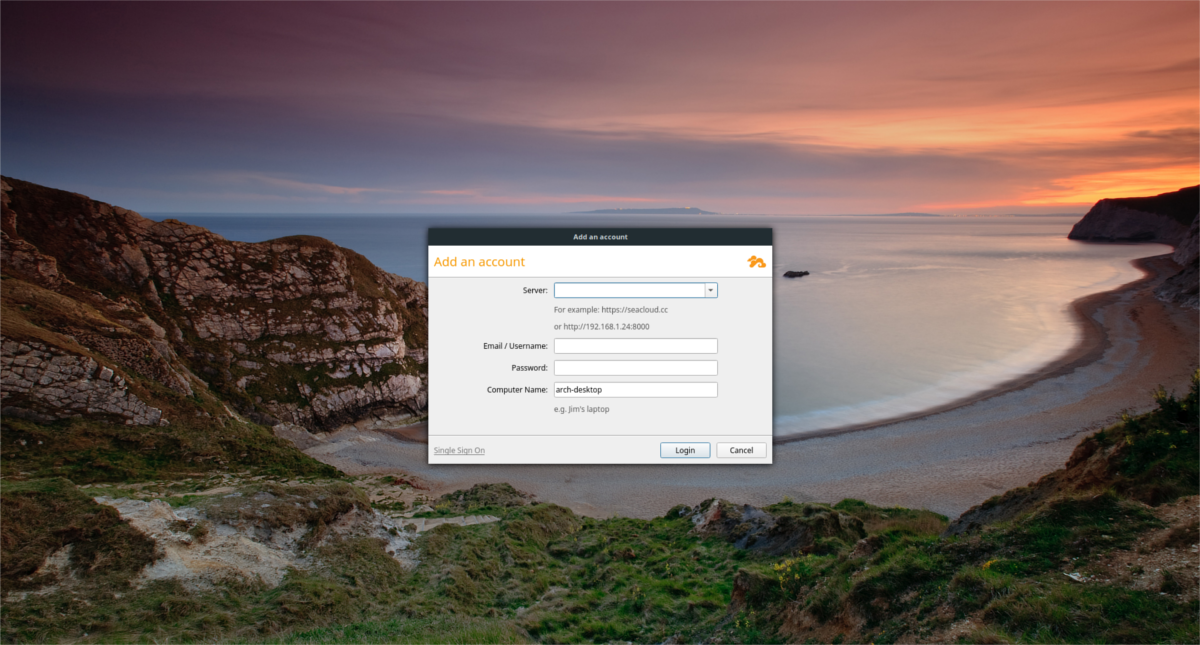
Otvorite klijenta i unesite podatke o poslužitelju. Započnite s IP adresom i brojem porta. Upotrijebite IP adresu koja je unesena u program za instalaciju ranije i dodajte zadani broj priključka. Na primjer:
http://192.168.1.133:8082
Zatim otvorite terminal i uđite u mapu za postavljanje Seafile-a od ranije.
cd seafile-server_6.2.3_x86-64
ili
cd seafile-server_6.2.3_i386
Pokrenite skriptu "reset-admin.sh" da biste postavili korisnika.
sudo sh reset-admin.sh
Unesite svoju adresu e-pošte i postavite lozinku. Zatim se vratite na klijent za sinkronizaciju i to unesite kao svoje podatke za prijavu. Ako su informacije točne, klijent za sinkronizaciju prijavit će se. Ovdje započnite sinkronizaciju svih podataka stavljanjem datoteka i mapa u / Home / username / Seafile /













komentari